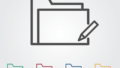カレンダーに予定を入れていたのに、すっかり忘れていた。そんなときに通知があれば便利ですよね。
Webサービスからの通知をLINEで受け取れたら便利だと思ったことありませんか?
そんなときに役立つのが「LINE Notify」です。様々なサービスからの通知をLINEで受信できます。
LINEで通知を受け取ることで、日々の生活が便利になること間違いなし!
そんなLINE Notifyの使い方を紹介します。
LINE Notifyとは
LINEが提供するサービスの1つで、Webサービスからの通知をLINEで受信することができます。
無料で利用することができ、IFTTTやGitHubと連携してLINEに通知できます。アクセストークンを発行することで、Google Apps ScriptからLINEに通知することも可能です。
ただし、LINE Notifyは通知するだけで、こちらからのメッセージに反応することはできません。
IFTTTと連携させる
IFTTTは、様々なWebサービスを連携することができるサービスです。
まずは、LINE Notifyを友だちに追加しましょう。
ID検索で「@linenotify」を検索してください。
検索手順
1) LINEアプリ[友だち追加]>[ID/電話番号]より @linenotify と入力し検索
2)[追加]ボタンをタップ
LINEヘルプセンター
WebサービスとLINEを IFTTTで連携をさせることで、いろんな通知をLINEに送信することができます。
IFTTTには数多くのレシピがあるので、いろいろ試してみてください。
Google Apps ScriptでLINEに通知を送る
トークンを使用することでGoogle Apps ScriptからLINEに通知を送ることもできます。
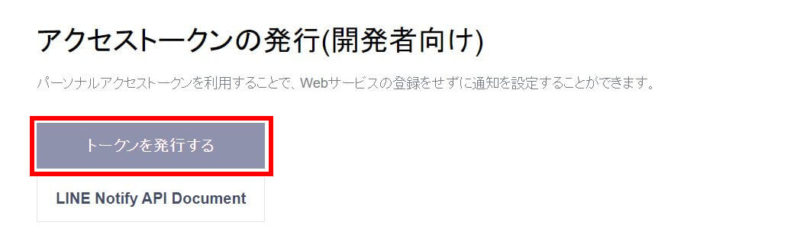
マイページにアクセスし、アクセストークンの発行から「トークンを発行する」をクリックします。
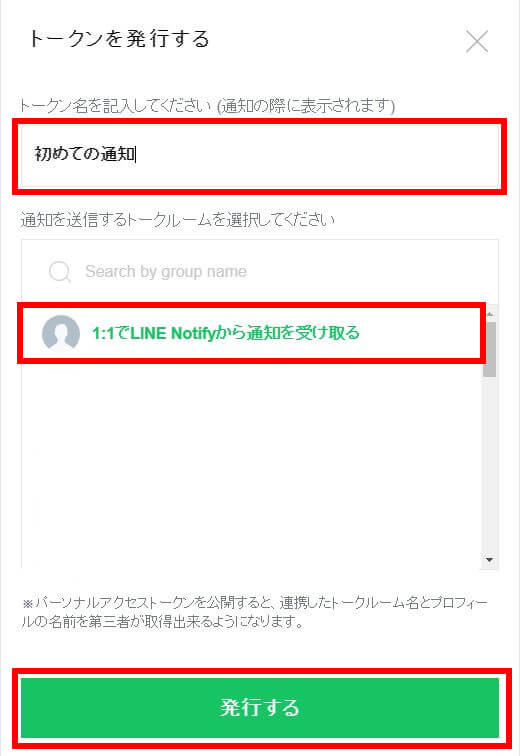
トークン名を入力し、通知を送信するトークルームを選択し、「発行する」をクリックします。
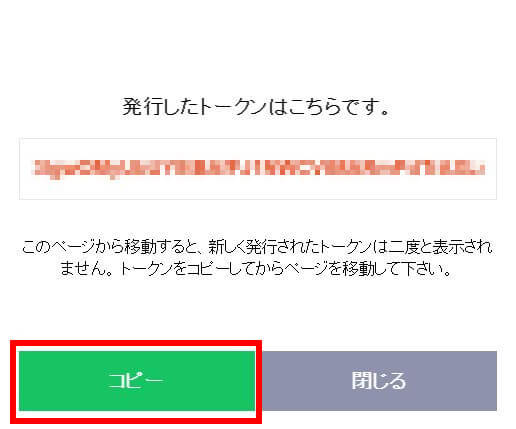
トークンが発行されるので、コピーします。
Google Apps Scriptを作成するためにスクリプトエディタを開きます。スクリプトエディタをの開き方がわからない方はこちらの記事を参考にしてください。
function sendToLINE() {
const token = "ここに発行したトークンを貼り付ける";
const message = "初めてのLINE Notify";
const options = {
"method": "post",
"payload": `message=${message}`,
"headers": {
"Authorization": `Bearer ${token}`
}
};
UrlFetchApp.fetch("https://notify-api.line.me/api/notify", options);
}スクリプトエディタに上のコードを書きます。
4行目に記載しているコードの「””」で囲まれている内容がLINEに送信されます。
const message = “ここの内容がメッセージとして LINEに送信される“
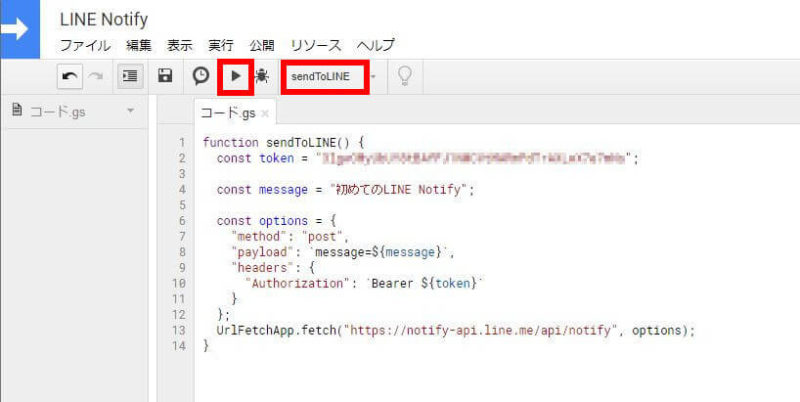
作成したスクリプトを実行します。ツールバーの虫のアイコンの右が実行する関数名「sendToLINE」になっていることを確認し、三角の実行ボタンを押します。
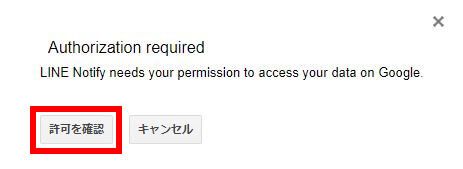
最初の実行時には、「許可」が必要になります。「許可を確認」をクリック。
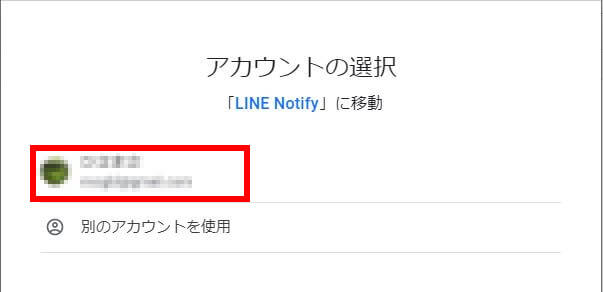
アカウントを選択します。
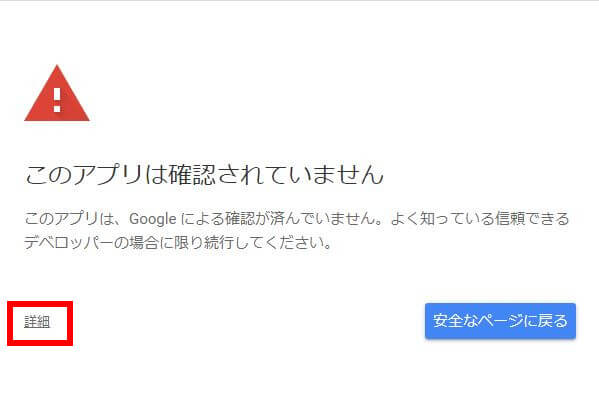
「詳細」をクリックします。
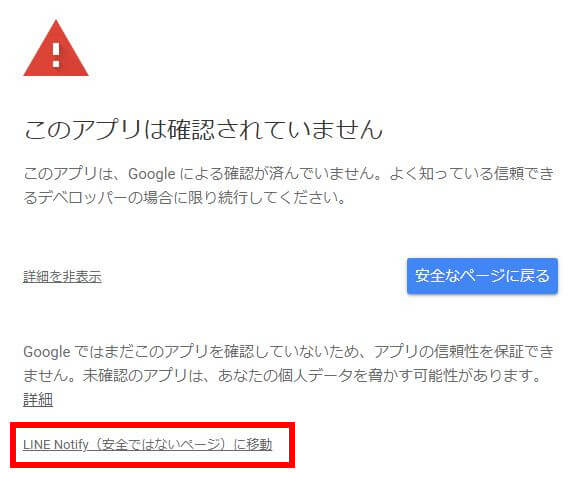
許可するためのページに移動するために「LINE Notify(安全ではないページ)に移動」をクリックします。
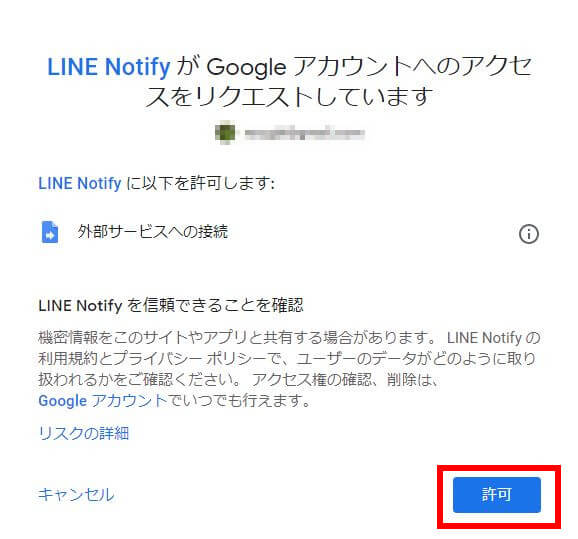
「許可」をクリックすることで、スクリプトが実行されます。
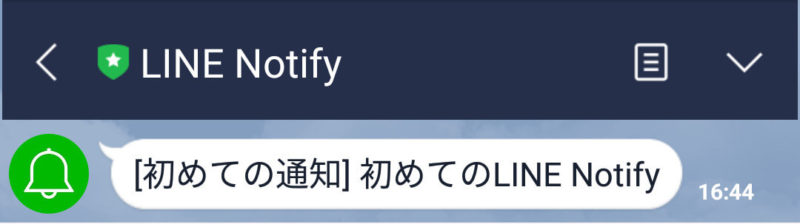
スクリプトが実行し、LINEにメッセージが通知されます。[初めての通知]が、トークンを発行するときに入力したトークン名になっています。
Google Apps Scriptには、指定した時間に実行する「トリガー」という機能があります。
スプレッドシートと連携してメッセージを送信したり、トリガーを使用したりすることでいろいろなことが行えます。
- 通知先にLINEのグループを指定する場合には、グループにLINE Notifyを招待する必要があります。
- 連携や通知を解除するには、マイページから連携を解除します。